MacBook переходит в спящий режим, когда вы закрываете крышку. Обычно это не имеет значения. Вы открываете крышку, вводите свой пароль или код доступа и сразу же возвращаетесь к работе. Однако для использования с внешним дисплеем некоторые пользователи хотят закрыть крышки своих MacBook, не переходя в режим сна. Мы определенно поможем в этом. Вот как отключить спящий режим и сделать так, чтобы MacBook оставался включенным при закрытой крышке.
Примечание о режиме раскладушки в новых MacBook — у Apple есть режим раскладушки в новых MacBook. Режим раскладушки автоматически активируется при подключении внешнего дисплея, что позволяет закрыть крышку без каких-либо настроек. Однако это работает только на новых MacBook. Более старым MacBook по-прежнему необходимо выполнить следующие действия.
Подробнее: Хотите ноутбук Apple? Вот лучшее, что есть сейчас на рынке
ПЕРЕХОД К КЛЮЧЕВЫМ РАЗДЕЛАМ
- Как сохранить экраны MacBook включенными с помощью системных настроек
- Как сохранить экраны MacBook включенными с помощью терминала
- Сторонние приложения, которые препятствуют переходу Macbook в спящий режим
Как сохранить экраны MacBook включенными с помощью системных настроек
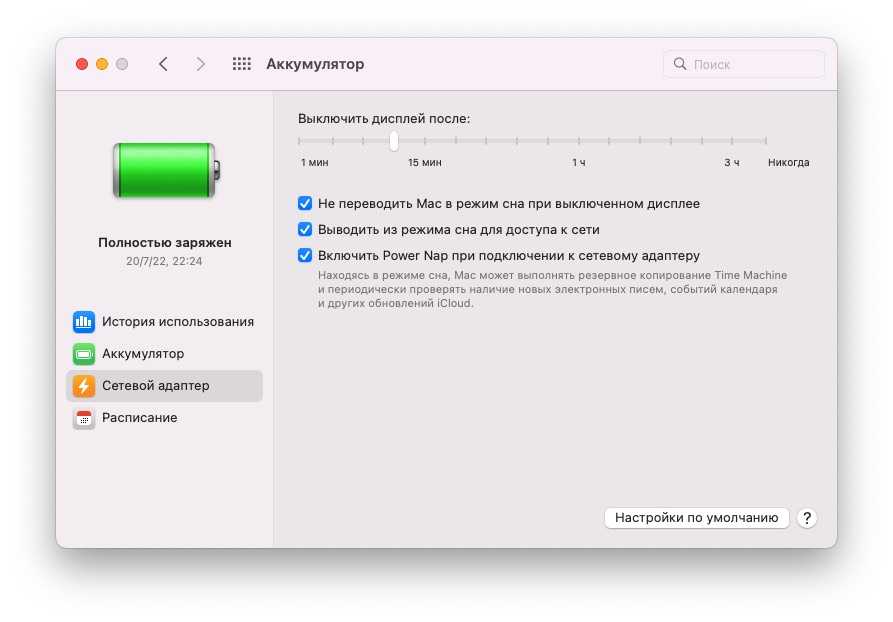
Это официальный метод Apple, и он работает для большинства людей. Это предотвращает переход MacBook в спящий режим, поэтому вы можете закрыть крышку и использовать внешний монитор. Этот метод работает только тогда, когда MacBook подключен к сети. Отсоединение MacBook от сети отключает все это до тех пор, пока он не будет снова подключен.
- Нажмите на логотип Apple в левом верхнем углу.
- Нажмите на Системные настройки.
- Нажмите на Аккумулятор.
- Наконец, нажмите на Сетевой адаптер в левом поле.
- Нажмите на поле с надписью Не переводить Mac в режим сна при выключенном дисплее.
В целом это довольно просто.
Как сохранить экраны MacBook включенными через терминал
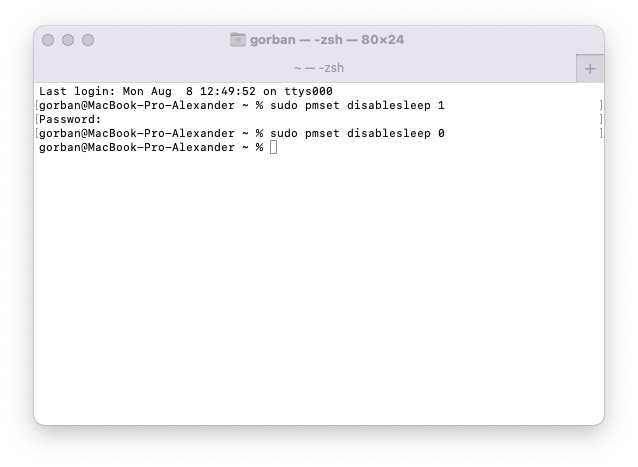
Как всегда, есть терминальное решение для продвинутых пользователей. Это делает то же самое, что и метод системных настроек, но из командной строки. Самое приятное, что он работает без подключения MacBook сетевому адаптеру. Таким образом, в целом это более мощный вариант, и мы рекомендуем использовать его, если вы находитесь вдали от зарядного устройства для ноутбука.
- Откройте Launchpad и найдите Терминал. Откройте терминал его.
- В терминале введите sudo pmset disable sleep 1 и нажмите enter.
- Введите свой пароль или код доступа при появлении соответствующего запроса.
- Чтобы снова включить режим сна, введите sudo pmset disablesleep 0 и нажмите enter.
- Введите свой пароль или код доступа, если будет предложено.
- Профессиональный совет — Вы можете нажать на клавиши со стрелками, чтобы повторно ввести предыдущие команды. Это позволяет легко делать это снова и снова, не посещая эту страницу каждый раз.
- Примечание — Люди иногда рекомендуют использовать команды caffeinate в терминале. Caffeinate предназначен для замены команды pmset, которую мы использовали выше. Однако команда caffeinate, похоже, не работает при закрытом дисплее или выключенном зарядном устройстве. Это включает в себя приложение Mac Caffeinated, которое использует команды Caffeinate.
Это кажется сложно, но, честно говоря, это займет всего несколько секунд, как только вы разберетесь.
Сторонние приложения, которые препятствуют переходу Macbook в спящий режим
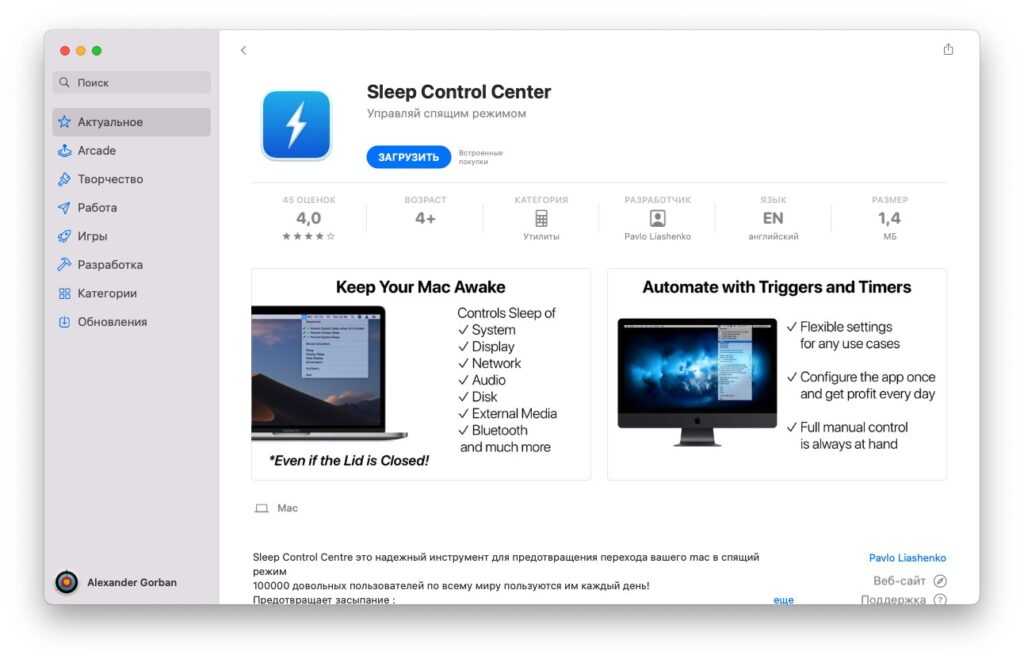
Есть несколько хороших сторонних приложений, которые помогут в этом вопросе. Мы перечислим их и кратко расскажем вам об их плюсах и минусах.
- Amphetamine (App Store) — Амфетамин доступен в Mac App Store. Помогает держать ваш MacBook включенным с помощью простого включения/выключения, а также может срабатывать в зависимости от определенного вами действия. Некоторые люди говорят, что не всех работает с опущенной крышкой, но это функция из списка.
- InsomniaX (Github) — действует очень похоже на амфетамин. Она предохраняет ваш MacBook от спящего режима, и он должен работать с закрытой крышкой. К сожалению, теперь это заброшенное приложение, поэтому оно никогда не получит обновления. Мы рекомендуем его только тем, у кого старые MacBook работают под управлением старых версий macOS.
- Sleep Control Center (App Store) — хорошая альтернатива амфетамину. Позволяет поддерживать MacBook в рабочем состоянии даже при закрытой крышке. У него есть триггеры, такие же, как у амфетамина. Однако, возможно, вам придется приобрести pro-версию, чтобы включить все функции.
Далее: Как разделить и отформатировать внешний жесткий диск на любом компьютере Mac
Часто задаваемые вопросы
Cпящий режим плох для MacBook?
Нет, на самом деле все совсем наоборот. Спящий режим завершает работу и переводит ваш MacBook в режим энергосбережения. Это позволяет не выключать и перезагружать свой MacBook каждый божий день. Разряд батареи минимален, и MacBook остается прохладным во время бездействия.
